如何在Google表格中使用TRIM功能
一分耕耘,一分收获!既然打开了这篇文章《如何在Google表格中使用TRIM功能》,就坚持看下去吧!文中内容包含等等知识点...希望你能在阅读本文后,能真真实实学到知识或者帮你解决心中的疑惑,也欢迎大佬或者新人朋友们多留言评论,多给建议!谢谢!
使用带有过多空白的电子表格很烦人,并且可能会干扰某些函数的执行。 但是,您可以使用菜单中的 TRIM 功能或修剪空白快捷方式在 Google 表格中轻松解决此问题。 继续阅读以了解如何操作。
Google表格中的TRIM功能是什么?
当我们将文本复制或导入电子表格时,文本中经常会添加额外的空格,这可能会影响函数的结果。 您需要消除这些差距来处理干净的数据。
您可以使用 TRIM 公式消除多余的空格并整理文本,而不是手动更改数据以删除它们。 TRIM 可以去掉文本区域的前导、尾随和重复空格。 删除多余的空格后,它会根据最初提供的字符串生成一个新的文本字符串。
您甚至可能不需要使用 TRIM 功能来整理多余的空格。 您通常可以使用 Trim whitespace 快捷方式,该快捷方式使用起来要简单得多。
您只需几个简单的步骤即可访问此功能。 这是你必须做的:
- 选择要清理的单元格。 蓝色轮廓将表明这一点。
- 点击 数据 在电子表格顶部的主栏中。 这将打开一个下拉菜单。
- 点击 数据清理。
- 点击 修剪空白.
单击此选项后,Google 表格将处理所选单元格中的数据并应用更改。 此选项非常适合一次性使用,因为公式不会应用于任何单元格,从而节省不必要的计算并防止电子表格变慢。
TRIM 函数语法
如果 Trim whitespace 菜单快捷方式不能满足您的需要,则需要使用 TRIM 功能。 Google 表格中的 TRIM 公式相当基本,因为它只使用一个参数。 这是语法:
=TRIM(text)
这 文本 此公式中的参数定义需要修剪的文本或其单元格地址。 为了在单词之间留下单独的空格,TRIM 消除了初始字符之前的所有空格、最后一个字符之后的空格以及它们之间的所有重复空格。
如何在 Google 表格中使用 TRIM 功能
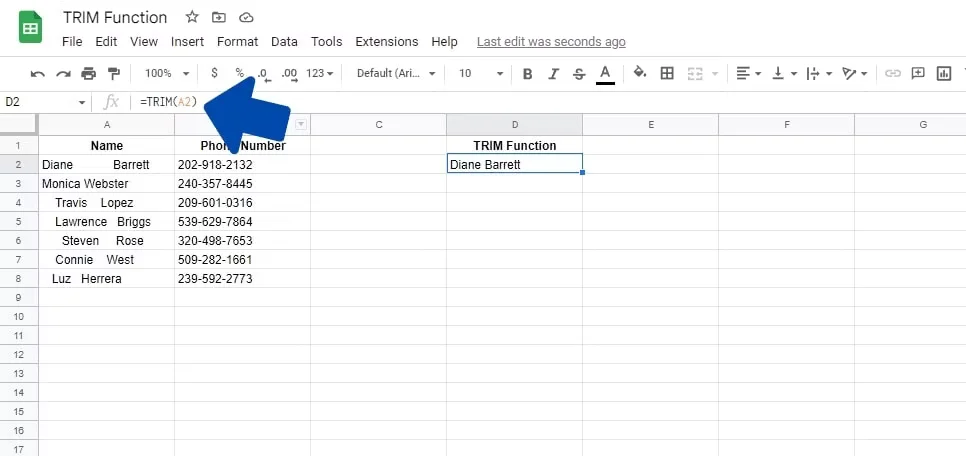
使用该功能还允许您从不同的工作表或同一电子表格的不同部分导入数据。 让我们来看看后者。 以下是您需要遵循的步骤:
- 单击要编写公式的单元格。 在这种情况下,它是细胞 D2.
- 键入一个 相等 (=) 签名开始公式。
- 键入公式的开头部分,即 修剪(.
- 键入要在其上使用 TRIM 功能的单元格的地址。 最好在这里使用第一个单元格,因为您可以使用自动填充。 我们将在下面对此进行更多解释。 在这种情况下,我们使用了单元格 A2.
- 添加右括号以完成公式。
- 请按 进入 按钮执行公式。
您将看到添加的单元格的值显示为删除了所有不必要的空格。 但是,您很可能不会只有一个值可供排序。 电子表格的一列可以包含数千个条目,将所有条目一一排序是不现实的。 相反,我们可以使用 Google 表格中方便的自动填充功能。
要使用它,请选择单元格,单击并拖动框右下角的蓝点。 将其向数据的方向拖动。 该公式将自动应用于那里的所有单元格。
高级用例:在 Google 表格中创建嵌套 TRIM 函数
与 Google 表格中的大多数其他功能一样,您也可以将 TRIM 与其他功能一起使用。 为了演示这一点,让我们看看如何使用 ARRAYFORMULA、SPLIT 和 TRIM 函数来清理数据并将其分类到不同的单元格中。 在开始之前,让我们看一下这些公式的语法。
Google 表格中 ARRAYFORMULA 的语法是:
=ARRAYFORMULA(formula)
参数可以是范围或使用一个或多个单元格范围的表达式或结果可以大于一个单元格的函数。
Google 表格中 SPLIT 的语法是:
=SPLIT(text, delimiter)
这 文本 参数定义包含要分割的文本的范围,并且 分隔符 是用于分隔文本的字符,如空格或连字符。
在下面的示例中,我们希望拆分的文本是:
- 黛安·巴瑞特,莫妮卡·韦伯斯特,特拉维斯·洛佩兹,劳伦斯·布里格斯,史蒂文·罗斯,康妮·韦斯特,卢兹·埃雷拉
如您所见,有多余的空格,所有文本都显示在一个单元格中。 以下是如何使用嵌套函数来拆分数据:
- 单击要显示名字的单元格, B3 在上面的例子中。
- 输入一个 相等 (=) 符号开始公式。
- 公式的第一部分是一个数组,所以输入 数组公式( 第一的。
- 添加 TRIM 的公式。 类型 修剪( 这里。
- 添加 分裂( 启动 SPLIT 公式。
- 在这里,我们将添加 SPLIT 公式所需的两个参数。 在上面的例子中,我们输入 A1 作为 文本 参数,它是包含名称的单元格地址。
- 添加逗号。
- 在引号中输入分隔符,看起来像 “,”
- 现在添加右括号以完成公式。 注意 当您有一个嵌套公式时,您必须添加与公式中的函数数量相同数量的右括号。 在上面的示例中,这是三个括号。
- 按 进入.
嵌套公式的工作原理
此特定示例中的完整公式如下所示:
=ARRAYFORMULA(TRIM(SPLIT(A1,",")))
一旦按下 进入 按钮,您将看到名称正确拆分,逗号作为拆分点(分隔符)。 TRIM 将删除名称前后的空格,ARRAYFORMULA 将确保将名称添加到其正确的单元格中,即,将它们放入数组中。
在 Google 表格中使用 TRIM 功能
尽管可能不会经常出现必须使用嵌套 TRIM 函数的情况,但复制的数据经常会出现不需要的空格。 因此,您应该熟悉修剪空白菜单快捷方式和 TRIM 功能,作为改进 Google 表格的垫脚石。
终于介绍完啦!小伙伴们,这篇关于《如何在Google表格中使用TRIM功能》的介绍应该让你收获多多了吧!欢迎大家收藏或分享给更多需要学习的朋友吧~golang学习网公众号也会发布文章相关知识,快来关注吧!
 win7电脑设置自动开机的方法
win7电脑设置自动开机的方法
- 上一篇
- win7电脑设置自动开机的方法

- 下一篇
- php函数性能分析工具介绍:有哪些主要的选项?
-

- 文章 · 软件教程 | 3小时前 |
- 小红书网页和PC登录方法详解
- 414浏览 收藏
-

- 文章 · 软件教程 | 3小时前 | 免费下载MP3 SoundCloud 音乐网站 免费音乐 正规网站
- 免费下载MP3,十大正规网站推荐
- 219浏览 收藏
-

- 文章 · 软件教程 | 3小时前 |
- 4399连连看经典版在线玩入口
- 111浏览 收藏
-

- 文章 · 软件教程 | 3小时前 | 跨平台同步 登录入口 邮件管理 Outlook.com msn邮箱
- MSN邮箱登录入口及使用方法
- 130浏览 收藏
-

- 文章 · 软件教程 | 3小时前 |
- 百度输入法安卓无法使用解决方法
- 491浏览 收藏
-

- 文章 · 软件教程 | 3小时前 |
- Win10粘滞键怎么开教程详解
- 320浏览 收藏
-

- 文章 · 软件教程 | 3小时前 |
- C快递系统功能详解与使用教程
- 461浏览 收藏
-

- 文章 · 软件教程 | 3小时前 |
- 快看漫画H5入口手机在线看全集
- 210浏览 收藏
-

- 文章 · 软件教程 | 3小时前 |
- 微信登录官网入口及正版链接分享
- 465浏览 收藏
-

- 前端进阶之JavaScript设计模式
- 设计模式是开发人员在软件开发过程中面临一般问题时的解决方案,代表了最佳的实践。本课程的主打内容包括JS常见设计模式以及具体应用场景,打造一站式知识长龙服务,适合有JS基础的同学学习。
- 543次学习
-

- GO语言核心编程课程
- 本课程采用真实案例,全面具体可落地,从理论到实践,一步一步将GO核心编程技术、编程思想、底层实现融会贯通,使学习者贴近时代脉搏,做IT互联网时代的弄潮儿。
- 516次学习
-

- 简单聊聊mysql8与网络通信
- 如有问题加微信:Le-studyg;在课程中,我们将首先介绍MySQL8的新特性,包括性能优化、安全增强、新数据类型等,帮助学生快速熟悉MySQL8的最新功能。接着,我们将深入解析MySQL的网络通信机制,包括协议、连接管理、数据传输等,让
- 500次学习
-

- JavaScript正则表达式基础与实战
- 在任何一门编程语言中,正则表达式,都是一项重要的知识,它提供了高效的字符串匹配与捕获机制,可以极大的简化程序设计。
- 487次学习
-

- 从零制作响应式网站—Grid布局
- 本系列教程将展示从零制作一个假想的网络科技公司官网,分为导航,轮播,关于我们,成功案例,服务流程,团队介绍,数据部分,公司动态,底部信息等内容区块。网站整体采用CSSGrid布局,支持响应式,有流畅过渡和展现动画。
- 485次学习
-

- ChatExcel酷表
- ChatExcel酷表是由北京大学团队打造的Excel聊天机器人,用自然语言操控表格,简化数据处理,告别繁琐操作,提升工作效率!适用于学生、上班族及政府人员。
- 3204次使用
-

- Any绘本
- 探索Any绘本(anypicturebook.com/zh),一款开源免费的AI绘本创作工具,基于Google Gemini与Flux AI模型,让您轻松创作个性化绘本。适用于家庭、教育、创作等多种场景,零门槛,高自由度,技术透明,本地可控。
- 3417次使用
-

- 可赞AI
- 可赞AI,AI驱动的办公可视化智能工具,助您轻松实现文本与可视化元素高效转化。无论是智能文档生成、多格式文本解析,还是一键生成专业图表、脑图、知识卡片,可赞AI都能让信息处理更清晰高效。覆盖数据汇报、会议纪要、内容营销等全场景,大幅提升办公效率,降低专业门槛,是您提升工作效率的得力助手。
- 3446次使用
-

- 星月写作
- 星月写作是国内首款聚焦中文网络小说创作的AI辅助工具,解决网文作者从构思到变现的全流程痛点。AI扫榜、专属模板、全链路适配,助力新人快速上手,资深作者效率倍增。
- 4555次使用
-

- MagicLight
- MagicLight.ai是全球首款叙事驱动型AI动画视频创作平台,专注于解决从故事想法到完整动画的全流程痛点。它通过自研AI模型,保障角色、风格、场景高度一致性,让零动画经验者也能高效产出专业级叙事内容。广泛适用于独立创作者、动画工作室、教育机构及企业营销,助您轻松实现创意落地与商业化。
- 3824次使用
-
- pe系统下载好如何重装的具体教程
- 2023-05-01 501浏览
-
- qq游戏大厅怎么开启蓝钻提醒功能-qq游戏大厅开启蓝钻提醒功能教程
- 2023-04-29 501浏览
-
- 吉吉影音怎样播放网络视频 吉吉影音播放网络视频的操作步骤
- 2023-04-09 501浏览
-
- 腾讯会议怎么使用电脑音频 腾讯会议播放电脑音频的方法
- 2023-04-04 501浏览
-
- PPT制作图片滚动效果的简单方法
- 2023-04-26 501浏览






